Բովանդակություն
Սխալ ապարատային վնասված էջի սխալները սովորական և զայրացնող խնդիր են, որին բախվում են շատ համակարգչային օգտվողներ: Այս սխալները հանգեցնում են մահվան սարսափելի կապույտ էկրանին (BSOD) և կարող են վերագրվել տարբեր պատճառներով, ներառյալ ապարատային անսարքությունները, հնացած դրայվերները, համակարգի ֆայլերի կոռումպացվածությունը և այլն:
Այս խնդիրների լուծումը կենսական նշանակություն ունի՝ ապահովելու ձեր համակարգչի անխափան աշխատանքը և օպտիմալ աշխատանքը: Այս համապարփակ ուղեցույցը ձեզ կուղեկցի անսարքությունների վերացման տարբեր մեթոդներով և կտրամադրի պատկերացումներ անսարք ապարատային վնասված էջի սխալների հետևում գտնվող ընդհանուր պատճառների մասին:
Հետևելով այս քայլերին և ավելի լավ հասկանալով այս սխալների հնարավոր պատճառները, դուք կարող եք պահպանել ձեր համակարգչի արդյունավետ աշխատանքը և նվազագույնի հասցնել ապագայում այս խնդիրների առաջացման վտանգը:
Ընդհանուր պատճառներ անսարք ապարատային վնասված էջի խնդիրների համար
Հասկանալով անսարք ապարատային վնասված էջի խնդիրների ընդհանուր պատճառները, կարող եք օգնել ձեզ հստակեցնել խնդիրը և ավելի արդյունավետ կերպով ուղղիչ միջոցներ ձեռնարկել: Ահա այս սխալների հետևում գտնվող ամենատարածված պատճառներից մի քանիսը.
- Անբավարար կամ թույլ RAM-ի միացում. Խնդիր RAM-ի միացումը կարող է հանգեցնել անսարք ապարատային վնասված էջի սխալի: Լուծումն այն է, որ RAM-ը ապահով կերպով տեղադրվի իր բնիկում, կամ անհրաժեշտության դեպքում փոխարինեք այն նոր մոդուլով:
- Հնացած կամ կոռումպացված Սարքի վարորդներ. ՍարքPC .
Քայլ 4. Հաջորդ պատուհանում ընտրեք պահպանել իմ ֆայլերը տարբերակը՝ տվյալների կորստից խուսափելու համար: Հենց որ գործառույթն ավարտվի, գործարկեք ձեր սարքը՝ ստուգելու, թե արդյոք սխալը լուծված է:

Հաճախակի տրվող հարցեր անսարք ապարատային վնասված էջի մասին
Ի՞նչ է նշանակում անսարք ապարատային վնասված էջը:
Սխալ ապարատային վնասված էջը համակարգչային սխալի տեսակ է: Դա տեղի է ունենում, երբ ձեր համակարգչի ապարատը վնասվել կամ վնասվել է, ինչի հետևանքով ձեր էկրանին հայտնվում է սխալի հաղորդագրություն: Խնդրի ճշգրիտ պատճառը սովորաբար անհայտ է և կարող է դժվար լինել հայտնաբերել առանց փորձառու տեխնիկի կողմից համապատասխան ախտորոշման:
Ի՞նչ է միասնական ընդարձակվող որոնվածային ինտերֆեյսը:
Միասնական ընդարձակվող որոնվածային միջերեսը ( UEFI) ինտերֆեյս է, որը փոխարինում է համակարգիչների մեծ մասում հայտնաբերված ժառանգական BIOS-ին: Այն ապահովում է ավելի մեծ ճկունություն և աջակցություն ավելի բարդ ապարատային կոնֆիգուրացիաների համար: UEFI-ն առաջարկում է մի քանի առավելություններ՝ ավելի արագ բեռնման ժամանակ, բարելավված էներգիայի կառավարում, ավելի լավ անվտանգություն և ավելի մեծ կոշտ սկավառակների աջակցություն:
դրայվերները, որոնք կարևոր են ձեր ԱՀ-ի ապարատային սարքերի ճիշտ աշխատանքի համար, կարող են հնացած կամ կոռումպացված լինել: Սա կարող է հանգեցնել անսարք ապարատային վնասված էջի սխալների: Վարորդների թարմացումների կանոնավոր ստուգումը և տեղադրումը կարող է օգնել կանխել այս խնդիրները: - Վիրուսային կամ չարամիտ վարակ. Տարբեր վիրուսներ և չարամիտ ծրագրեր կարող են փչացնել համակարգի ֆայլերը կամ վնասել ապարատային բաղադրիչները, ինչը կհանգեցնի անսարք ապարատային վնասված էջի սխալների: . Ձեր համակարգիչը հնարավոր սպառնալիքներից պաշտպանելու համար կարևոր է օգտագործել հուսալի հակավիրուսային և հակավիրուսային ծրագրեր:
- Գերտաքացման բաղադրիչներ. Գերտաքացումը կարող է վնասել ձեր համակարգչի տարբեր բաղադրիչները, ներառյալ պրոցեսորը, GPU և հիշողության մոդուլներ: Ապահովեք օդի պատշաճ հոսքը, փոշուց կանոնավոր մաքրումը և հովացուցիչ լուծույթների օգտագործումը, ինչպիսիք են օդափոխիչները, հովացուցիչները կամ ջերմային մածուկը՝ նվազագույնի հասցնելու գերտաքացման հետ կապված խնդիրների վտանգը:
- Կոշտ սկավառակի կոռուպցիա. Սխալ ապարատային վնասված էջի սխալները կարող են նաև վերագրվել կոշտ սկավառակի կոռուպցիայիը՝ վատ հատվածների, սխալ անջատումների կամ ֆայլային համակարգի վնասման պատճառով: CHKDSK-ի և սկավառակի ստուգման այլ կոմունալ ծրագրերի գործարկումը կարող է օգնել ախտորոշել և շտկել կոշտ սկավառակի խնդիրները:
- Անհամատեղելիության հետ կապված խնդիրներ. Երբեմն անհամատեղելի ապարատային բաղադրիչների օգտագործումը, օրինակ՝ անհամապատասխան RAM մոդուլներ կամ անհամատեղելի GPU, կարող է հանգեցնել անսարքության: ապարատային վնասված էջի սխալներ: Համոզվեք, որ բոլոր բաղադրիչները համատեղելի են ձեր համակարգչի մոդելի հետ ևտեխնիկական բնութագրերը:
- Windows-ի թարմացումների հետ կապված խնդիրներ. Երբեմն, Windows Update-ը կարող է առաջացնել անսպասելի համատեղելիության հետ կապված խնդիրներ կամ փչացնել համակարգի ֆայլերը, ինչը կհանգեցնի անսարք ապարատային վնասված էջի սխալի: Այդ դեպքում, հնարավոր է, որ անհրաժեշտ լինի թարմացումը ետ վերադարձնել կամ խնդիրը շտկելու համար համապատասխան պատչեր կիրառել:
- BIOS/UEFI-ի սխալ կարգավորումներ. BIOS/UEFI-ի սխալ կամ հնացած կարգավորումները կարող են ազդել ձեր համակարգչի աշխատանքի վրա: և հանգեցնել անսարք ապարատային կոռումպացված էջի խնդիրների: Ապահովելով, որ դուք ունեք վերջին BIOS/UEFI որոնվածը և ձեր համակարգի պահանջներին համապատասխան կարգավորումների օպտիմալացումը կարող է մեղմել այս խնդիրը:
- Էլեկտրաէներգիայի մատակարարման հետ կապված խնդիրներ. Չհաջողվեց ապահովել ձեր համակարգչի բաղադրիչներին անհրաժեշտ էներգիան՝ առաջացնելով այնպիսի սխալներ, ինչպիսին է անսարք ապարատային վնասված էջը: Շատ կարևոր է օգտագործել բարձրորակ PSU՝ բավարար հզորությամբ՝ ձեր համակարգի բաղադրիչներն ապահովելու համար:
Հասկանալով այս ընդհանուր պատճառները՝ դուք կարող եք ավելի լավ ախտորոշել և լուծել անսարք ապարատային վնասված էջի խնդիրները, նախքան դրանք կարող են հետագա վնաս պատճառել: կամ տվյալների կորուստ: Կարևոր է պահպանել ձեր համակարգը թարմացված և լավ պահպանված՝ նման խնդիրների առաջացումը նվազագույնի հասցնելու և ձեր համակարգչի աշխատանքը և հուսալիությունը պահպանելու համար:
Ինչպես շտկել անսարք ապարատային վնասված էջը
Անջատել արագ գործարկումը
Արագ գործարկման տարբերակը օգնում է արագ վերագործարկելպատուհաններ. Ընդհակառակը, դա կարող է հանգեցնել մի քանի ապարատային սխալների, հիմնականում ձեր սարքին միացված արտաքին սարքերի համար: Այս համատեքստում էկրանին կարող է հայտնվել անսարք ապարատային վնասված էջի սխալ: Սխալ ապարատային կոռումպացված սխալները շտկելու համար արագ գործարկման տարբերակն անջատելը կարող է ծառայել նպատակին: Ահա կապույտ էկրանի սխալը լուծելու համար անհրաժեշտ քայլերը:
Քայլ 1 . Գործարկեք կառավարման վահանակը հիմնական ընտրացանկի որոնման տողից: Մուտքագրեք control առաջադրանքների տողի որոնման մեջ և կրկնակի սեղմեք ցանկի վրա ընտրացանկը բացելու համար:

Քայլ 2 . Ընտրեք ապարատային և ձայնային տարբերակը: կառավարման վահանակի պատուհանում:

Քայլ 3 . Սարքավորումների և ձայնային տարբերակներում ընտրեք սնուցում :

Քայլ 4 . Էլեկտրաէներգիայի պատուհանում սեղմեք և սեղմեք հղումը Ընտրեք, թե ինչ են անում հոսանքի կոճակները, ապա ընտրեք Փոխել կարգավորումները, որոնք ներկայումս անհասանելի է :

Քայլ 5 . Անջատեք վանդակը միացնել արագ գործարկումը : Գործողությունն ավարտելու համար ընտրեք պահպանել փոփոխությունները :

BSOD անսարքությունների վերացում
Եթե անսարք ապարատային վնասված էջի սխալը հանգեցնում է BSOD-ի (մահվան կապույտ էկրան), այսինքն՝ խնդիրը կապված է մոնիտորինգի սարքի հետ (LCD սարք), այնուհետև սարքի վրա BSOD անսարքությունների շտկիչ գործարկելը կարող է մատնանշել սխալի իրական պատճառը՝ համապատասխան արագ շտկման լուծումներով՝ անսարք ապարատային կոռումպացված համակարգի ֆայլերը լուծելու համար: Ահաքայլեր, որոնք պետք է հետևել.
Քայլ 1. Գործարկեք կարգավորումները փոխանցման պատկերակի միջոցով windows-ի հիմնական ընտրացանկում : Սեղմեք Windows-ի պատկերանշանը , նավարկեք դեպի փոխանցումատուփի պատկերակը և կրկնակի սեղմեք դրա վրա՝ կարգավորումների ընտրացանկը բացելու համար:

Քայլ 2. Ընտրեք թարմացում և անվտանգություն ընտրանքներ կարգավորումների ցանկում:

Քայլ 3. Թարմացման և անվտանգության պատուհանում ընտրեք անսարքությունների վերացում:
Քայլ 4. Անսարքությունների վերացման ընտրացանկում, Գտնել և ուղղել այլ խնդիրներ բաժնում, նավարկեք դեպի կապույտ էկրան տարբերակը և կտտացրեք այն ընտրելու համար: գործարկեք անսարքությունների լուծումը : Սպասեք, մինչև սարքը ավարտի անսարքությունների վերացման սկանավորումը:

Սկանավորեք սարքերը վիրուսների/չարամիտ ծրագրերի համար
Շատ ժամանակ, անսարք ապարատային վնասված էջի սխալները տեղի են ունենում հնարավոր վիրուսի կամ չարամիտ ծրագրի պատճառով: հարձակում սարքի վրա, որը հանգեցնում է կոռումպացված օպերացիոն համակարգի և BSOD սխալների: Այս համատեքստում, սարքը վիրուսների կամ չարամիտ ֆայլերի սկանավորումը կարող է օգնել շտկել ապարատային վնասված էջի խնդիրները: Սկանավորումը կարող է իրականացվել Windows-ի իրական ժամանակում կառուցված պաշտպանության միջոցով (վիրուսային սպառնալիքի և պաշտպանության օգտակար ծրագիր): Ահա այն քայլերը, որոնք պետք է հետևել.
Քայլ 1 . Գործարկեք կարգավորումները ստեղնաշարից windows ստեղնի+ I դյուրանցման միջոցով:
Քայլ 2 . Կարգավորումների ցանկում ընտրեք windows-ի անվտանգություն տարբերակը, որին հաջորդում է ձախից ընտրել վիրուսներից և սպառնալիքներից պաշտպանություն :ապակի.

Քայլ 3 . Վիրուսներից և սպառնալիքներից պաշտպանություն բաժնում սեղմեք արագ սկանավորում չարամիտ ծրագրերի սկանավորումն իրականացնելու համար: Հետևեք էկրանի հրաշագործին՝ սկանավորումն իրականացնելու և չարամիտ ծրագրի խնդիրը շտկելու համար:

Գործարկել CHKDSK հրամանը
Chkdsk հրամանը հրամանի տողի միջոցով կարող է շտկել ծրագրային ապահովման և սարքավորումների հետ կապված սխալները: Այն իրականացնում է սկանավորում և ուղղում սխալը: Այն օգնում է ավտոմատ կերպով ստուգել և շտկել սկավառակի սխալները սարքում: Ահա Chkdsk-ը գործարկելու քայլերը՝ անսարք ապարատային վնասված էջի սխալը լուծելու համար:
Քայլ 1 . windows-ի հիմնական ընտրացանկում մուտքագրեք cmd առաջադրանքների տողի որոնման դաշտում և կրկնակի սեղմեք հրամանի տողի վրա: տարբերակ : Սեղմեք ցանկի ընտրանքը և ընտրեք գործարկել որպես ադմինիստրատոր :

Քայլ 2 . հրամանի տողում մուտքագրեք chkdsk c: /f /r և սեղմեք մուտքագրեք շարունակելու համար: Հաջորդ տողում մուտքագրեք Y շարունակելու համար: Վերագործարկեք ձեր սարքը և ստուգեք՝ արդյոք սարքը ճիշտ է աշխատում:

Գործարկել SFC և DISM հրամանը
SFC և DISM սկանավորումը գործարկելը կարող է շտկել սխալը, եթե ապարատային անսարք էջը վնասված է համակարգի ֆայլերի պատճառով: Համակարգի ֆայլերի ստուգման սկանավորումը (SFC) հրամանի վրա հիմնված գործիք է, որը կարող է վերանորոգել Windows-ի պատկերները Windows PE-ի, Windows Recovery Environment-ի (RE) և Windows Setup-ի համար:
DISM (Deployment Image Servicing and Management) մեկ այլ հրաման է: գծի ընդլայնում, որն օգտագործվում է համակարգի ֆայլերը ցանկացած սխալի համար ստուգելու համար կամվնաս, որն առաջացնում է ֆունկցիոնալ սխալներ: Այն նաև վերանորոգում է Windows PE, Windows Recovery Environment և Windows Setup windows պատկերները:
SFC և DISM սկանավորումները կարող են հայտնաբերել անսարք ապարատային էջի սխալներ պատճառող սխալը և առաջարկել ուղղման համապատասխան մեթոդներ: Ահա հետևյալ քայլերը, որոնք պետք է հետևել.
Քայլ 1 . Գործարկեք հրամանի տողը գործարկվող կոմունալից : Սեղմեք windows key+ R, և գործարկման հրամանի դաշտում մուտքագրեք cmd և սեղմեք ok շարունակելու համար:

Քայլ 2 . հրամանի տողում մուտքագրեք sfc /scannow : Շարունակելու համար սեղմեք մուտքագրեք : SFC-ի սկանավորումը կսկսվի, և խնդիրը կլուծվի այն ավարտվելուն պես:

Ահա խնդրի լուծման համար DISM սկանավորումն իրականացնելու քայլերը:
Քայլ 1 . Գործարկեք հրամանի տողը windows-ի հիմնական ընտրացանկից: Մուտքագրեք հրամանը առաջադրանքի տողի որոնման մեջ և կրկնակի սեղմեք այն գործարկելու համար: Գործարկեք այն որպես ադմինիստրատոր՝ լիարժեք արտոնություններով:
Քայլ 2 . հրամանի դաշտում մուտքագրեք DISM /Առցանց /Մաքրում-Պատկեր /ՎերականգնելԱռողջությունը : Շարունակելու համար սեղմեք enter : Այն կսկսի DISM սկանավորումը, և այն ավարտվելուն պես սխալը կլուծվի:

Գործարկել Windows Memory Diagnostic Tool-ը
Սխալ ապարատային սարքավորման վնասված էջի սխալի դեպքում RAM-ը կարող է հավասարապես մասնակցել սխալի: Այս համատեքստում օգտագործելով windows-ի կառուցման ախտորոշիչ գործիքը, այսինքն՝ Windows-ի հիշողության ախտորոշումըգործիք, կարող է ծառայել նպատակին: Այն կստուգի, արդյոք RAM-ը սխալ է առաջացնում: Ահա այն քայլերը, որոնք պետք է հետևել.
Քայլ 1. Գործարկեք ախտորոշիչ գործիքը Windows-ի հիմնական ընտրացանկից: Մուտքագրեք Windows-ի հիշողության ախտորոշման գործիքը առաջադրանքների տողի որոնման մեջ և կրկնակի սեղմեք ցանկի ընտրանքը բացելու համար:

Քայլ 2. Բացվող պատուհանում Windows-ի հիշողության ախտորոշման պատուհանի վերևում, բաժնի տակ, ստուգեք ձեր համակարգիչը հիշողության հետ կապված խնդիրների համար, ընտրեք Վերագործարկեք հիմա և զամբյուղը հիմա, և ստուգեք խնդիրների առկայությունը (խորհուրդ է տրվում): Սարքն ինքնաբերաբար կսկսի սկանավորումը:

Թարմացրեք Սարքի դրայվերները
Հնացած դրայվերները կարող են նաև առաջացնել սխալներ, այսինքն՝ անսարք ապարատային վնասված էջի սխալներ: Սխալը լուծելու հեշտ մոտեցումը վարորդների թարմացումն է: Ահա հետևյալ քայլերը, որոնք պետք է հետևել.
Քայլ 1 . Գործարկեք սարքի կառավարիչը Windows-ի հիմնական ընտրացանկից, մուտքագրեք սարքի կառավարիչ առաջադրանքների տողում: որոնել և կրկնակի սեղմել այն գործարկելու համար:

Քայլ 2 . Սարքի կառավարչի պատուհանում ստուգեք կցված և գործող սարքերի ցանկը: Եթե տեսնում եք որևէ սարք բացականչական նշանով, աջ սեղմեք սարքի վրա և համատեքստի ընտրացանկից ընտրեք թարմացնել դրայվերը :
Քայլ 3 . Վարորդի թարմացման պատուհանում ընտրեք Դայվերների ավտոմատ որոնում : Սա կսկսի սարքի և դրա հետ կապված ցանկացած հասանելի թարմացման որոնումըվարորդներ:

Վերադարձեք Սարքի դրայվերները
Երբեմն սարքի վարորդի թարմացումը կարող է հանգեցնել անսարք ապարատային և էջի վնասված սխալի: Այս համատեքստում սխալը շտկելու ամենադյուրին ճանապարհը վերջին թարմացումը հետ վերադարձնելն է: Ահա հետևյալ քայլերը, որոնք պետք է հետևել.
Քայլ 1. Գործարկեք սարքի կառավարիչը Windows-ի հիմնական ընտրացանկից: Աջ սեղմեք Windows-ի պատկերանշանը և ընտրեք սարքի կառավարիչ տարբերակը ցանկից:

Քայլ 2 . Սարքի կառավարչի պատուհանում նավարկեք դեպի տարբերակը: ցանկացած ապարատային սարքերից, օրինակ՝ ցուցադրման ադապտերներ : Սեղմեք տարբերակը ընդլայնելու համար: Ընտրեք ապարատային սարքը և աջ սեղմեք դրա վրա՝ համատեքստի ընտրացանկից հատկություններ ընտրելու համար:
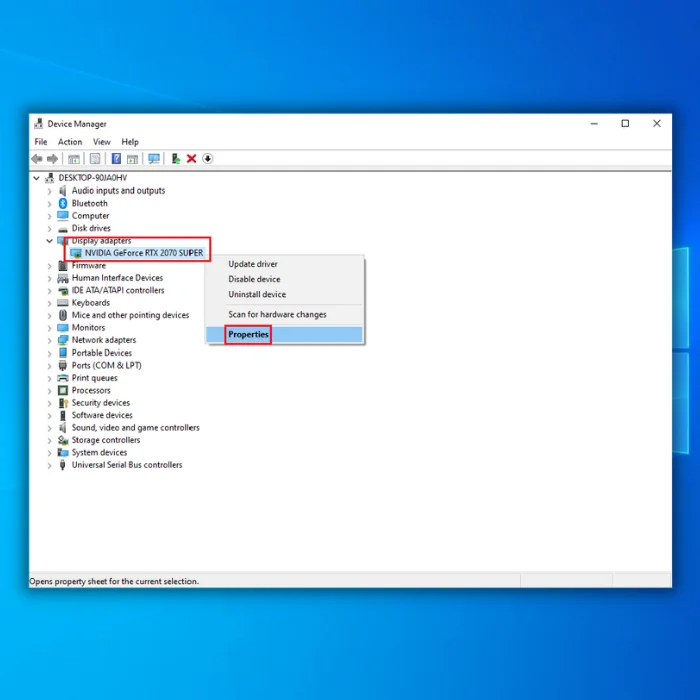
Քայլ 3. Տեղափոխեք վարորդի ներդիր հատկությունների պատուհանում և սեղմեք վերադարձի վարորդի տարբերակը: Սեղմեք ok փոփոխությունները պահելու համար: Վերագործարկեք սարքը՝ ստուգելու համար, թե արդյոք սխալը լուծված է:
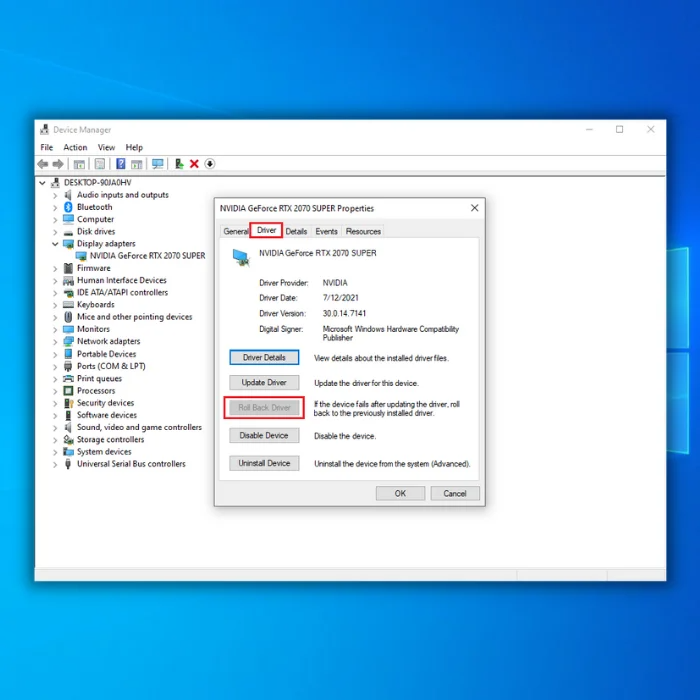
Վերականգնել ձեր համակարգիչը
Եթե վերը նշված մեթոդներից ոչ մեկը չգործեց անսարք ապարատային վնասված էջի սխալը, Windows-ի վերակայումը կարող է լուծել խնդիրը: խնդիր. Ահա հետևյալ քայլերը, որոնք պետք է հետևել.
Քայլ 1 . Բեռնեք ձեր սարքը bootable media-ի միջոցով և սեղմեք վերանորոգել ձեր համակարգիչը :

Քայլ 2 . Հաջորդ պատուհանում ընտրեք անսարքությունների վերացման տարբերակը, որին հաջորդում է Ընդլայնված ընտրանքներ :

Քայլ 3 . Ընդլայնված ընտրանքների բաժնում ընտրեք վերականգնել սա

